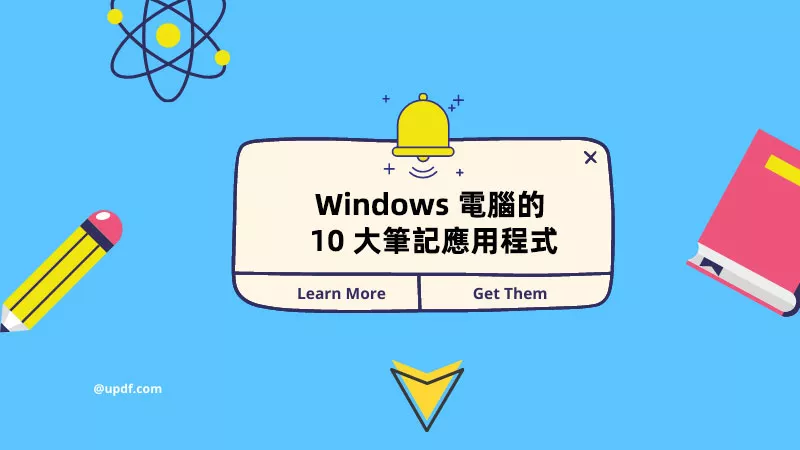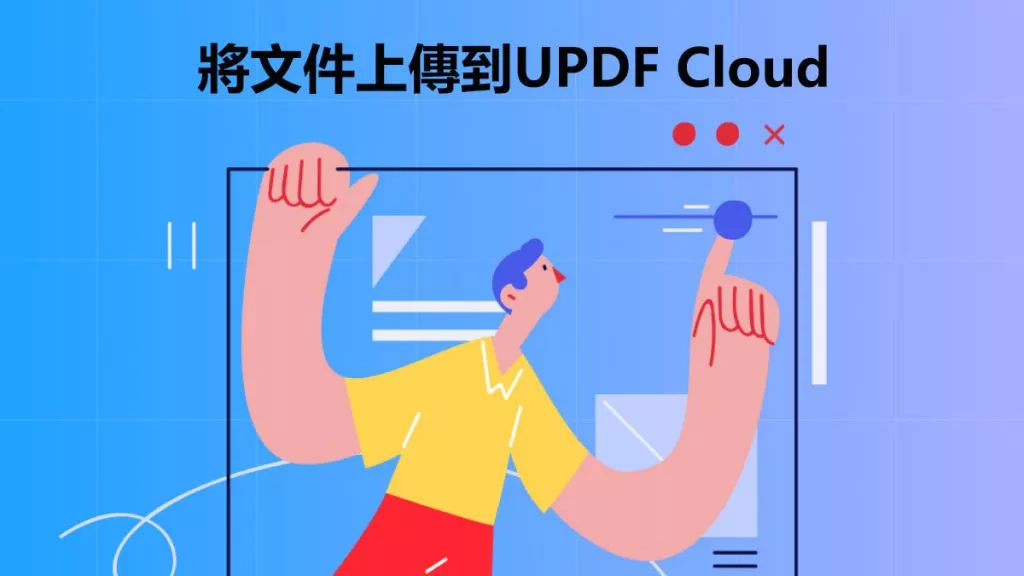幾乎所有PDF工具都提供“PDF搜尋功能”,幫助我們輕鬆搜尋PDF文件中的特定文字。然而,一些用戶說他們的 PDF 搜尋無法正常運作。由於 PDF 文件或工具設定中的問題,任何 PDF 工具(尤其是 Adobe Acrobat Reader)中偶爾會出現此問題。本指南介紹了您需要了解的所有修復方法,以有效修復PDF 搜尋不起作用的問題。
第 1 部分:為什麼 PDF 搜尋不起作用?
有不同的情況可能會觸發 PDF 搜尋不起作用的問題。可能出現的兩種情況如下:
1. PDF 不可搜尋
PDF 不可搜尋的主要原因之一是它們不包含任何文字。 PDF 可以是掃描文件或只是基於影像的文件。如果是這種情況,則沒有可搜尋的文字。您可以閱讀基於圖像的文檔中的文本,但 PDF 工具不能。
2. 使用 Adobe Acrobat 在 PDF 中搜尋文字時顯示不同的文字
如果 Adobe Acrobat 中的搜尋文字功能突出顯示不同的文字,則可能的問題出在 Adobe Reader 的搜尋設定中。在這種情況下,PDF 文件是正確的,但您必須修復 Adobe Reader 的設定才能解決問題。
無論 PDF 搜尋不起作用的原因是什麼,它都是一個可以修復的問題。然而,無論出於何種原因,UPDF 都是一個理想的解決方案。作為一款功能強大的 PDF 工具,它提供了無錯誤的搜尋功能,還可以將基於圖像的 PDF 轉換為可編輯的 PDF。要了解更多信息,請直接下載 UPDF 以在 PDF 中搜尋。
Windows • macOS • iOS • Android 100% 安全性
第 2 部分:PDF 搜尋不起作用:返回錯誤結果時如何修復
對於 Adobe Acrobat 搜尋不起作用的問題,目前還沒有一種標準修復方法。您必須嘗試不同的解決方案,直到找到適合您的解決方案。因此,我們列出了五個最佳修復方案,您應該一一遵循,直到解決問題:
修復方案1. 將 Adobe Acrobat Reader 更新至最新版本
過時版本的 Adobe Acrobat Reader 可能會發生故障。因此,要解決 Adobe Acrobat 搜尋不起作用問題,您應該做的第一件事是更新該工具,如下所示:
- 啟動 Adobe Acrobat。
- 轉到頂部的“幫助”選項卡,然後選擇“檢查更新”。
- 安裝更新。
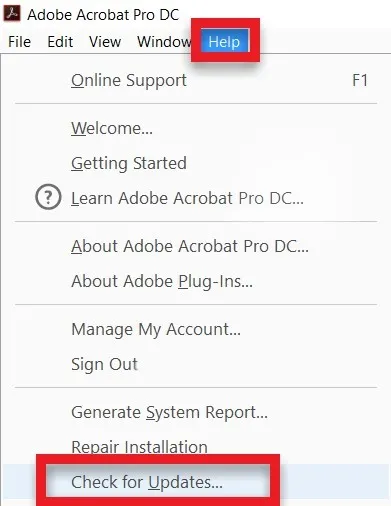
更新 Adobe Acrobat 後,開啟 PDF 並嘗試搜尋功能。如果問題仍然存在,請繼續下一個修復。
修復方案2.更改 Adobe Acrobat 的搜尋設置
如果 Adobe Acrobat 反白顯示不同的單字,則問題可能出在「搜尋」設定中。因此,請按照以下步驟修復它:
- 啟動 Adobe Acrobat。
- 前往編輯 > 首選項 > 搜尋或按 Ctrl + K。
- 點選「清除快取內容」按鈕。它將清除快取並使搜尋功能無縫運行。
- 取消選取「啟用快速尋找」以停用快取並避免將來出現問題。
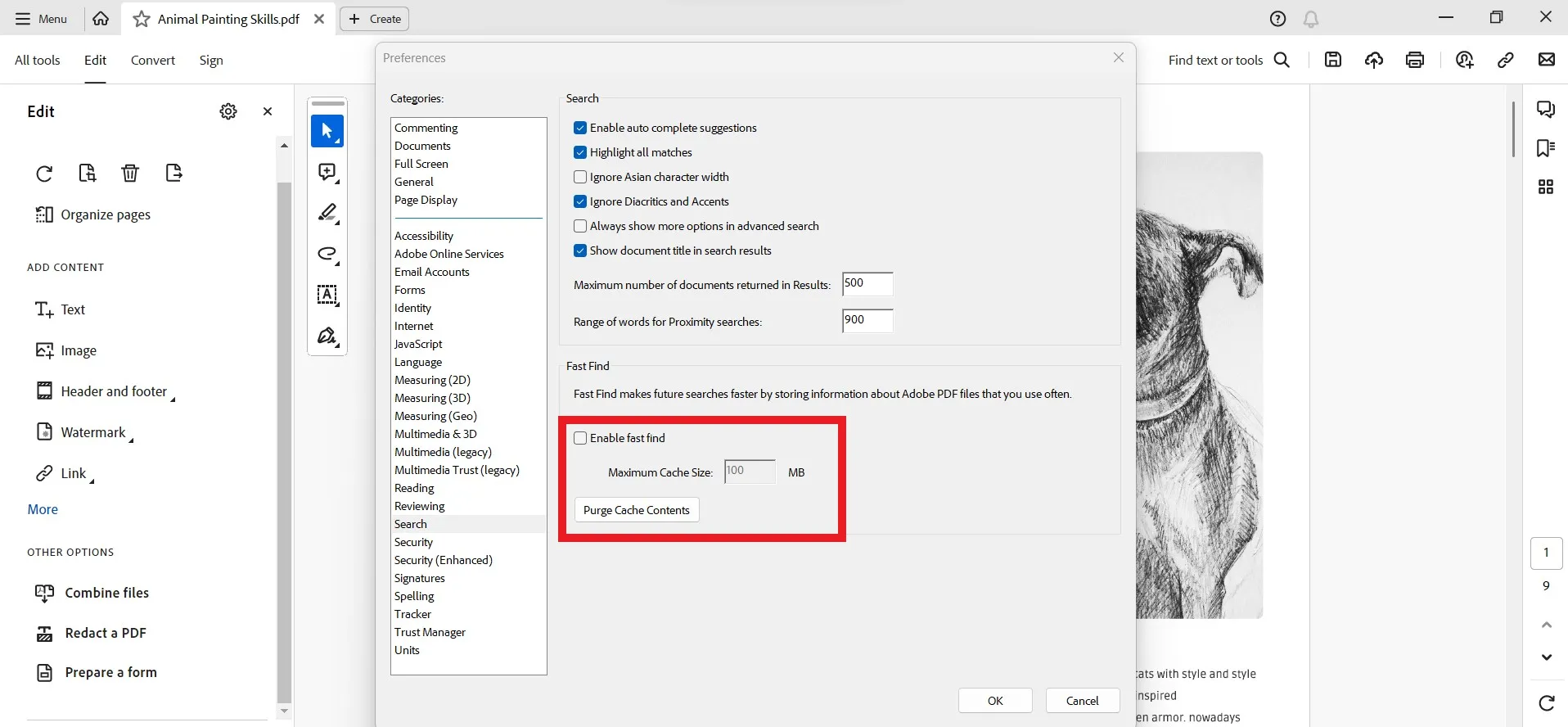
修復方案3.修復安裝
也許 Adobe Acrobat 的安裝過程遺失了一些文件,或者有些文件已損壞。安裝不完整可能會導致 PDF 搜尋功能故障。不過,好的一點是 Adobe Acrobat 提供了修復安裝的內建功能。因此,請按照以下步驟使用修復安裝功能修復 PDF 搜尋不起作用的問題:
- 啟動 Adobe Acrobat。
- 轉到頂部的“幫助”選項卡,然後選擇“修復安裝”。
- 按一下“是”。
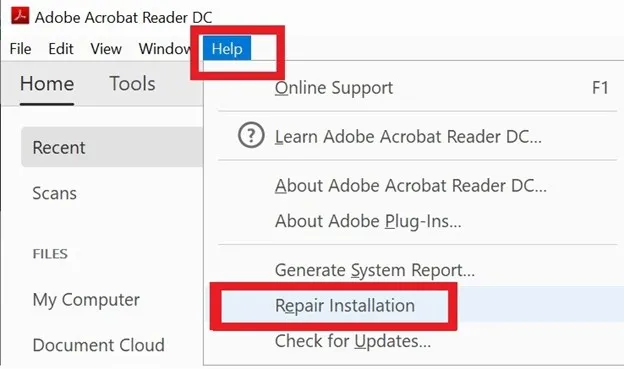
修復方案4. 透過 bFallbackOnix32 註冊表項啟用 PDF 索引
Adobe 建議的另一個修復是透過 bFallbackOnix32 註冊表項啟用 PDF 索引。此方法適用於Windows,步驟如下:
- 關閉 Adobe Acrobat 應用程式。
- 按 Windows 圖示鍵 + R 啟動「執行」。
- 輸入“regedit.exe”並按一下“確定”。
- 在登錄編輯器中建立以下鍵:
對於 Acrobat Reader:
路徑: HKEY_LOCAL_MACHINE\SOFTWARE\WOW6432Node\Adobe\Acrobat Reader\DC\FeatureState
金鑰:bFallbackOnix32
類型:REG_DWORD
值:1
對於 Acrobat:
路徑: HKEY_LOCAL_MACHINE\SOFTWARE\WOW6432Node\Adobe\Adobe Acrobat\DC\FeatureState
金鑰:bFallbackOnix32
類型:REG_DWORD
值:1
- 關閉登錄編輯程式。
- 現在啟動 Adobe Acrobat,開啟 PDF,然後使用搜尋功能。
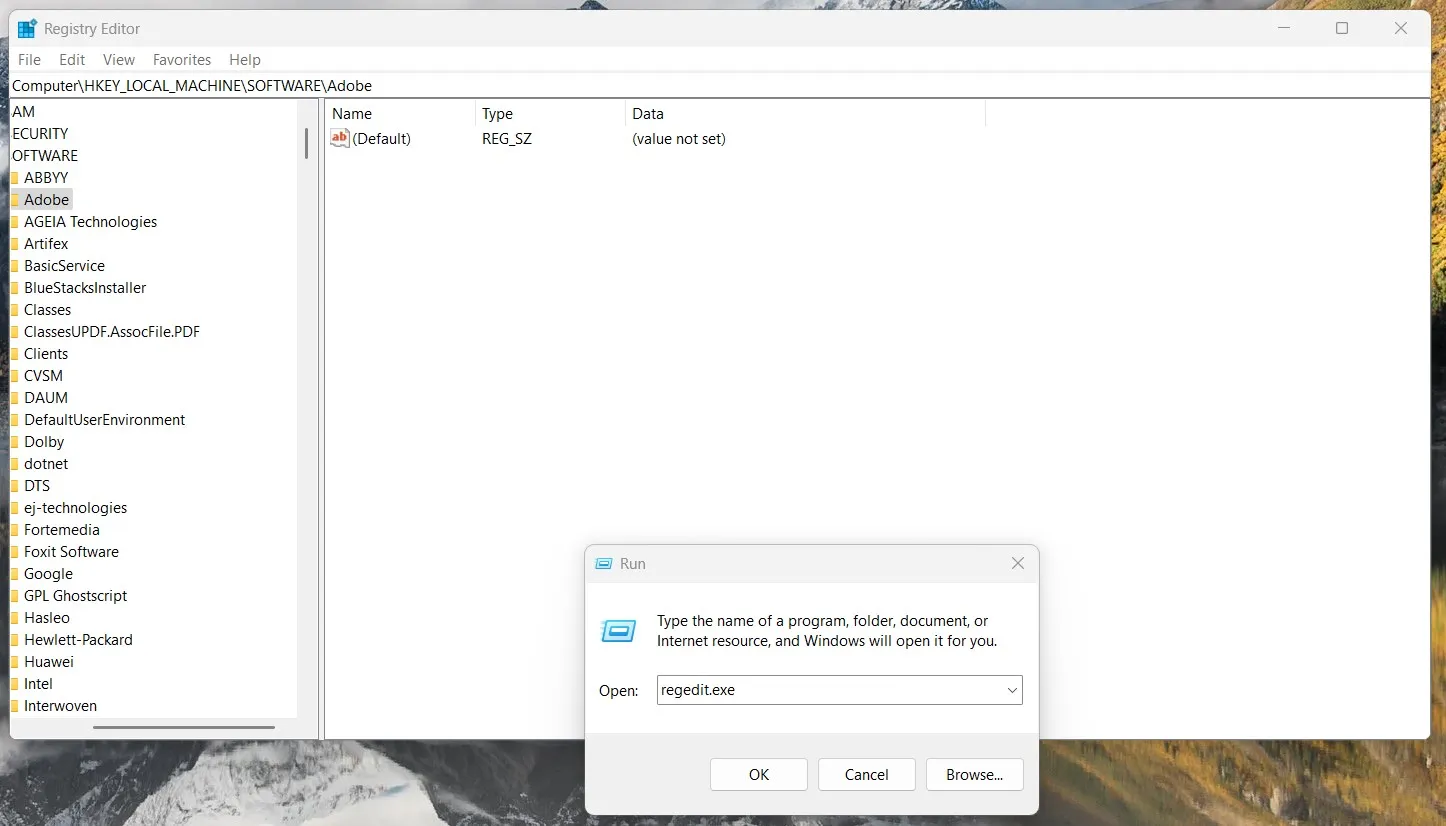
修復方案5.卸載並重新安裝 Adobe Acrobat
如果上述四個修復都無法解決 PDF 搜尋不起作用的問題,那麼您應該卸載並重新安裝 Adobe Acrobat。這將消除 Adobe 工具中的任何錯誤/故障,並可能解決該問題。以下是卸載並重新安裝 Adobe Acrobat 的步驟:
- 從“開始”選單轉到“設定”應用程式。
- 按一下應用程式 > 已安裝的應用程式。
- 搜尋並選擇“Adobe Acrobat”。
- 按一下“卸載”。
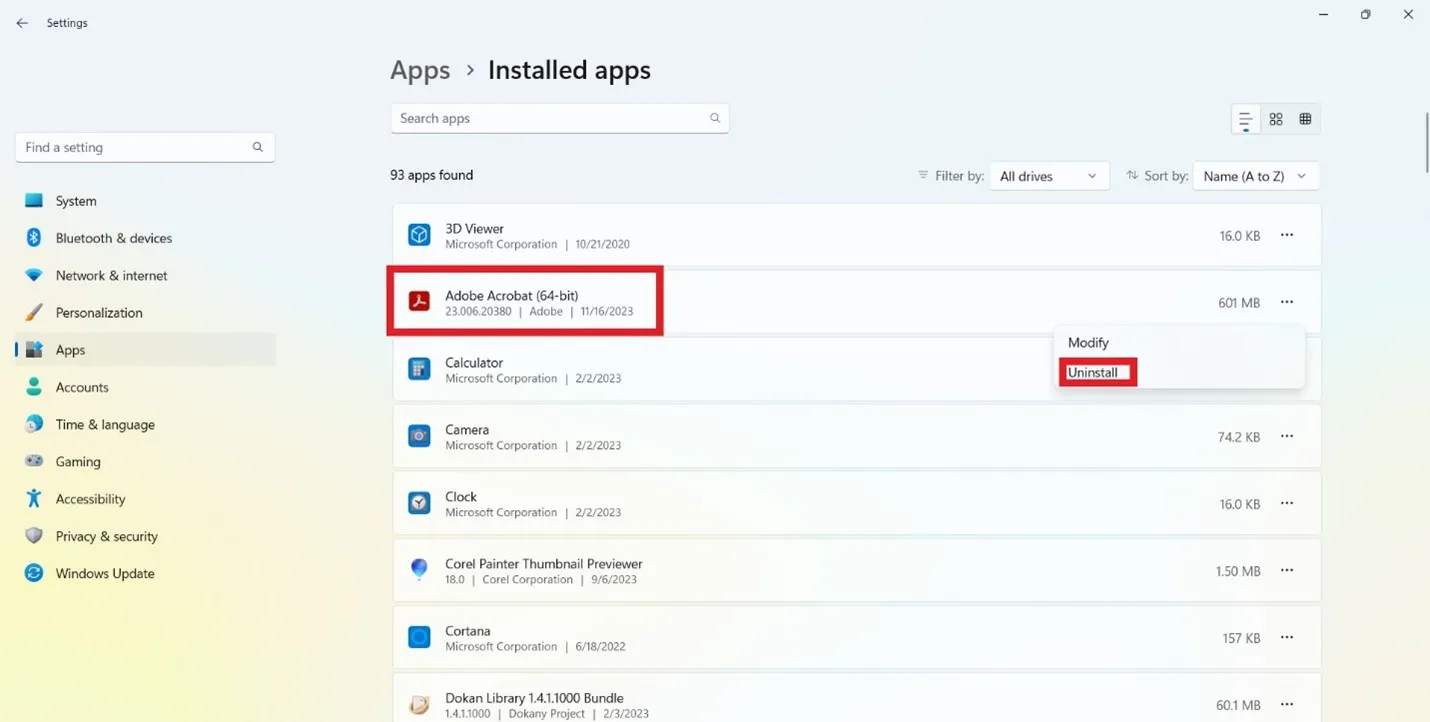
- 造訪 Adobe Acrobat 官方網站並下載安裝檔。
- 運行 Adobe.exe 檔案並完成安裝。
第 3 部分:當 PDF 不可搜尋時該怎麼辦?
如果 PDF 搜尋不起作用的原因是 PDF 不可搜索,那麼您必須將掃描文件轉換為可搜尋格式,這就是UPDF發揮作用的地方。
UPDF 是一款功能強大的 PDF 編輯器工具,提供內建的先進 OCR(光學字元辨識)技術,可讓 PDF 搜尋。其 OCR 可以智慧掃描基於影像或掃描的 PDF,並將其轉換為可編輯的 PDF。完成後,您可以輕鬆地在 PDF 中進行搜索,甚至可以直接透過 UPDF 進行搜索。
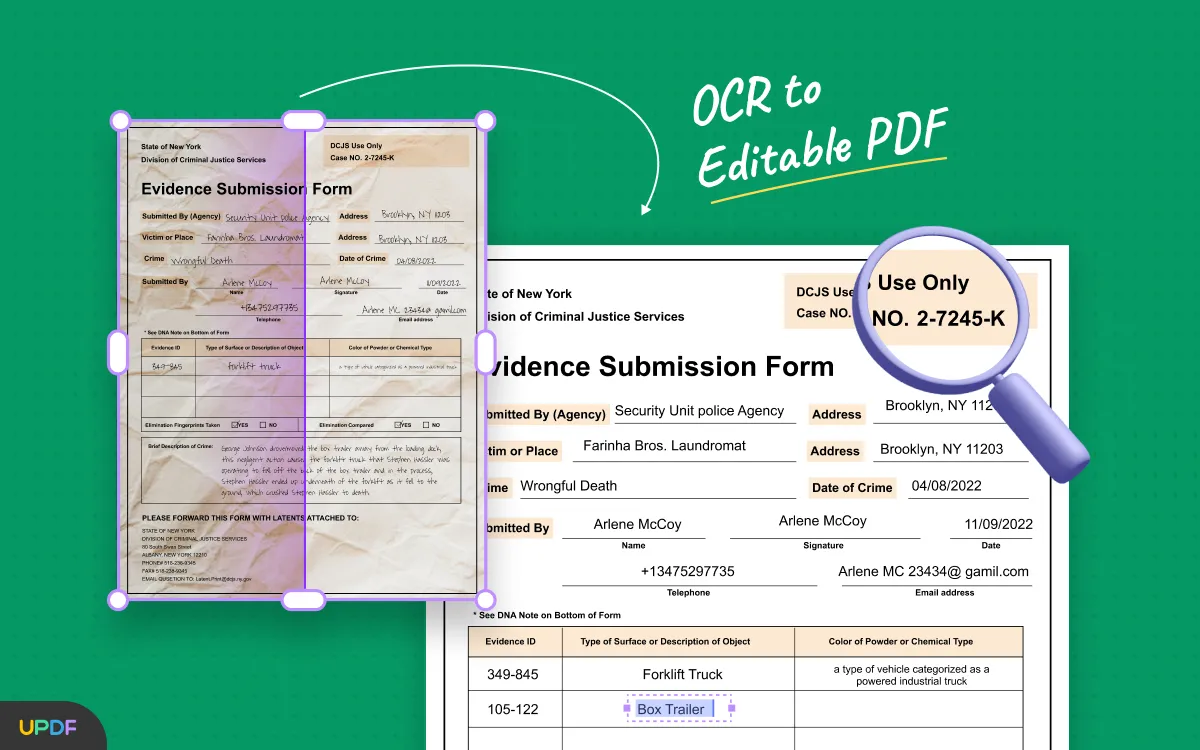
OCR識別處理後,您可以使用 UPDF 搜尋特定文字、句子和段落,它提供區分大小寫和僅全字過濾器供您選擇。輸入文字並按下回車按鈕後,所有結果都會顯示在介面上。

請依照以下步驟了解如何使用 UPDF 的 OCR 功能,在掃描的 PDF 中進行搜尋。
步驟 1. 在 Windows 或 Mac 上安裝 UPDF 並啟動工具,按一下「開啟檔案」按鈕以開啟不可搜尋的 PDF。
Windows • macOS • iOS • Android 100% 安全性

步驟 2. 點選右側側邊欄中的「使用 OCR 辨識文字」按鈕。
步驟 3. 選擇「可搜尋 PDF」選項並自訂其他設置,例如佈局、語言、影像解析度、頁面範圍等。
步驟 4. 修改設定後,按一下「執行 OCR」。然後,等待掃描和轉換完成。

就是這樣,您可以輕鬆快速地將不可搜尋的 PDF 轉換為可搜尋和可編輯的 PDF。現在您可以使用UPDF搜尋功能,搜尋 PDF 文件中特定的文字。
現在,讓我們下載 UPDF 並快速將不可搜尋的 PDF 轉換為可搜尋的 PDF 吧。
Windows • macOS • iOS • Android 100% 安全性
要了解有關如何 OCR pdf 的更多信息,請觀看以下影片:
UPDF 功能不僅限於 OCR,它是終極 PDF 編輯器工具,提供以下這些強大的功能:
- 閱讀 PDF: 它提供不同的頁面佈局、捲動選項和亮/暗模式等閱讀模式,提高閱讀 PDF 的體驗。
- 編輯 PDF: 它允許您對 PDF 進行編輯,例如添加/編輯文字、連結、圖像、背景等。
- 註釋 PDF: 它可以突出顯示、下劃線、繪製、標記、添加貼紙/圖章以及插入其他註釋。
- 建立PDF:它可以從頭開始建立PDF或其他文件類型,例如Word、PowerPoint、Excel、圖像等。
- 壓縮PDF: 如果PDF占內存空間比較大,可以一鍵縮小PDF文件的大小。
- 轉換PDF: 它可以將PDF轉換為Word、RTF、圖像、Excel、PowerPoint、文字等格式。
- AI功能: 提供UPDF AI,這是一個強大的AI功能,可以與PDF文件進行交互,總結文件摘要、解釋內容和翻譯PDF文檔等。
- 管理 PDF 頁面: 它可以新增、刪除、取代、提取、分割、旋轉、裁剪和重新排列 PDF 頁面。
- 批量處理 PDF: 它可以同時處理多個PDF的插入、轉換、加密、列印和組合。
- PDF 加密: 它可以使用密碼保護 PDF ,提高 PDF 文件的安全性。
- 相容性: 它與 Windows、Mac、iOS 和 Android 作業係統的裝置相容。

結論
PDF 搜尋不起作用的問題隨時可能發生,因此,您應該查看導致問題的原因,是因為 PDF 文件是不可搜尋的還是工具中的某些故障。然後,從上面的方案中選擇相關修復並解決問題。但是,如果您想體驗無縫搜尋 PDF 或進行編輯/註釋的方式,那麼 UPDF 是您的最佳工具。其 AI 驅動的強大功能和簡潔的介面保證了高效的 PDF 管理體驗。因此,請下載 UPDF,並擁有一個功能齊全的 PDF 工具供您使用。
Windows • macOS • iOS • Android 100% 安全性
 UPDF
UPDF
 Windows
Windows Mac
Mac iPhone/iPad
iPhone/iPad Android
Android UPDF AI 在線
UPDF AI 在線 UPDF 數位簽名
UPDF 數位簽名 PDF 閱讀器
PDF 閱讀器 PDF 文件註釋
PDF 文件註釋 PDF 編輯器
PDF 編輯器 PDF 格式轉換
PDF 格式轉換 建立 PDF
建立 PDF 壓縮 PDF
壓縮 PDF PDF 頁面管理
PDF 頁面管理 合併 PDF
合併 PDF 拆分 PDF
拆分 PDF 裁剪 PDF
裁剪 PDF 刪除頁面
刪除頁面 旋轉頁面
旋轉頁面 PDF 簽名
PDF 簽名 PDF 表單
PDF 表單 PDF 文件對比
PDF 文件對比 PDF 加密
PDF 加密 列印 PDF
列印 PDF 批量處理
批量處理 OCR
OCR UPDF Cloud
UPDF Cloud 關於 UPDF AI
關於 UPDF AI UPDF AI解決方案
UPDF AI解決方案  AI使用者指南
AI使用者指南 UPDF AI常見問題解答
UPDF AI常見問題解答 總結 PDF
總結 PDF 翻譯 PDF
翻譯 PDF 解釋 PDF
解釋 PDF 與 PDF 對話
與 PDF 對話 與圖像對話
與圖像對話 PDF 轉心智圖
PDF 轉心智圖 與 AI 聊天
與 AI 聊天 PDF to Word
PDF to Word PDF to Excel
PDF to Excel PDF to PowerPoint
PDF to PowerPoint 使用者指南
使用者指南 技術規格
技術規格 產品更新日誌
產品更新日誌 常見問題
常見問題 使用技巧
使用技巧 部落格
部落格 UPDF 評論
UPDF 評論 下載中心
下載中心 聯絡我們
聯絡我們